
디지털 업무향상 프로젝트
- 마우스와 키보드 환경 설정 방법(컴퓨터 설치)
이슈 발생
- 마우스하고 키보드 설정에 대해 알아보겠습니다.
- 컴퓨터에 윈도우를 새로 깔거나 복구를 하게 된 후 자신에게 맞는 여러 가지 환경설정을 진행하게 됩니다.
- 마우스와 키보드 설정 중에 가장 중요한 것은 마우스 감도와 키보드 재입력 시간입니다.
- 키보드의 경우는 초기 기본 설정에서 동일한 키를 입력할 때 약간의 정지(렉) 현상이 발생합니다. 문서 작업이 빠르게 진행될 때는 이 잠시 정지 시간도 아까울 때가 있습니다.
- 마우스의 경우는 요즘 듀얼 모니터를 쓰는 분들이 많습니다. 모니터도 27인치 이상 큰 사이즈를 사용하시는 분들도 있습니다.
- 마우스로 왼쪽 모니터에서 오른쪽 모니터까지 이동하려면 손으로 마우스를 한참 이동하게 되고 마우스가 마우스패드 영역을 벗어나는 경우도 많습니다.
- 그렇게 되면 마우스를 이동 후 들어서 기존 위치로 옮기고 마우스 이동 후 다시 또 기존 위치로 옮기고 이러한 방식으로 마우스를 화면에서 이동하게 됩니다.
이슈 도출
키보드 재입력 시간이 길어 빠른 업무 처리에 다소 불편한 점이 있다.
마우스의 경우 감도가 낮아 마우스가 마우스 패드를 벗어나는 경우가 많고 들어서 옮길 때도 있다.
키보드와 마우스 설정을 바꿔 마우스와 키보드 최적화를 실행해 보자
- 문제 해결
- 설정 1. 키보드 설정 변경
키보드 환경 설정 열기
키보드 환경설정을 변경하기 위해 제어판을 엽니다.
[시작]-[실행] 클릭 후 control 입력

키보드를 클릭하면 마우스 설정 팝업이 뜹니다.
* 혹시 컴퓨터 설정 화면이 위와 같이 배치가 안 되어 있는 분은 오른쪽 상단에 보기 기준을 [작은 아이콘]으로 설정해 주시
면 됩니다.
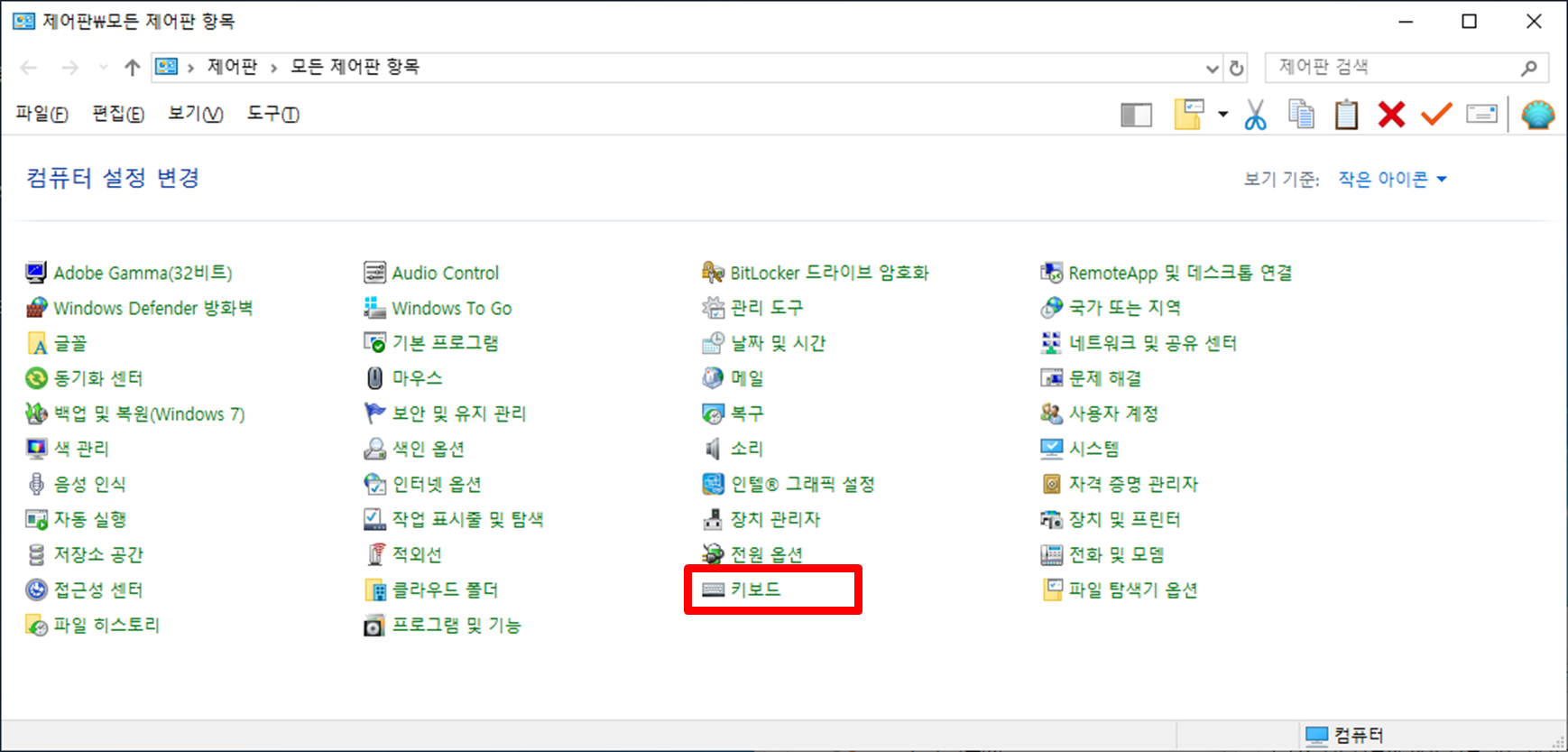
키보드 환경 설정하기

키보드 설정 화면에는 [속도] 탭만 설정하시면 됩니다.
키보드 속성에서 문자반복에서 재 입력시간과 반복 속도 시간을 짧게와 빠름으로 변경해 주시면 됩니다.
아래 키 반복 테스트를 진행해 보시면 입력시간과 반복 속도를 확인하실 수 있습니다.
맘에 드신 속도를 확인하신 후 확인을 눌러 저장해 주시면 됩니다.
저와 같은 경우는 재입력 시간을 짧게, 반복 속도를 빠름으로 설정하고 사용합니다.
설정 2. 마우스 설정 변경
마우스 환경 설정 열기
마우스 환경설정을 변경하기 위해 제어판을 엽니다.
[시작] - [설정] 클릭

Windows 설정에서 장치 클릭

왼쪽 메뉴에서 마우스 클릭 후 오른쪽 관련 설정에서 [추가 마우스 옵션] 클릭

마우스를 클릭하면 마우스 설정 팝업이 뜹니다.

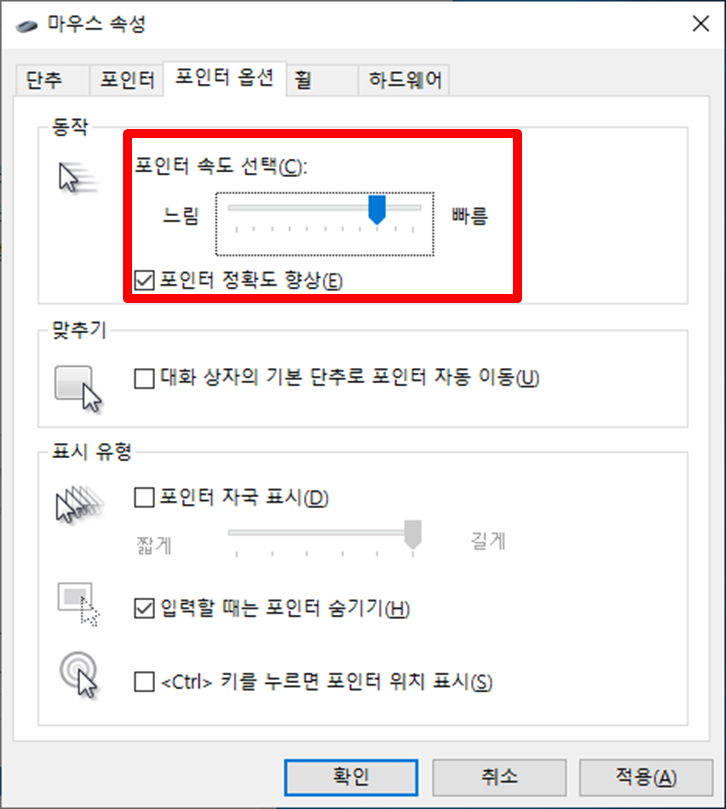
두 번째 방법
[시작]-[실행] 클릭 후 control 입력
마우스를 클릭하면 마우스 설정 팝업이 뜹니다.

마우스 환경 설정하기
마우스 속성 설정 팝업 화면입니다. 단추, 포인터, 포인터 옵션, 휠, 하드웨어 이렇게 5개 탭이 존재합니다.
우리는 여기서 단추와, 포인트 옵션을 변경하겠습니다.

단추 탭
단추 구성은 왼손을 주로 쓰는 사람들이 왼손으로 마우스를 사용할 경우 단추 기능을 바꿔서 사용하실 수 있습니다.
두 번 클릭 속도는 오른쪽 약간 마름 쪽으로 두시고 옆에 폴더를 더블클릭해서 감도를 확인하시면 됩니다.

마우스 설정에서 가장 중요한 포인터 옵션입니다.
여기서 동작에 있는 포인터 속도를 빠름 쪽으로 변경해 주시고 적용을 눌러 실제 마우스 이동에 대한 감도를 확인해 주시면 됩니다.
마름 쪽으로 갈수록 마우스를 조금만 움직여도 마우스의 이동 거리가 커집니다.
적당한 설정은 빠름에서 두 단계 뒤쪽 정도로 저는 설정해서 사용하고 있습니다.
이렇게 설정하시면 듀얼 모니터를 이동해도 마우스 패드를 넘어가는 경우가 없으실 겁니다.
다만 감도가 높을수록 살짝만 움직여도 마우스가 많이 움직이므로 마우스 커서가 화면에서 사라지는 경우도 있습니다.
마우스가 사라졌다기보다는 눈으로 마우스를 못 쫓아간 것으로 마우스를 천천히 움직이시면 마우스 커서를 화면에서 찾으실 수 있을 겁니다.
현재까지 마우스와 키보드 설정에 대하여 알아봤습니다.
윈도우 설치 완료 후 마우스 속도가 느리거나 키보드 입력 속도가 느려 업무 개선이 필요하며 마우스와 키보드 설정을 변경
하여 빠르고 신속한 마우스 및 키보드 작동하도록 변경을 하였습니다. 그리서 제어판에 마우스와 키보드 설정을 통한 속도 및 반응 문제를 해결하였습니다.
감사합니다.
'IT업무향상' 카테고리의 다른 글
| Autocad 도면 pdf to dwg 파일 변환 프로그램(무료, 사이트) (1) | 2023.08.19 |
|---|---|
| 만다라트 계획표 알아보기(뜻, 기법, 예시, 양식 다운로드 ) (0) | 2023.08.16 |
| 컴퓨터 인터넷 접속 안될 경우 자체 해결 방법 (1) | 2023.07.26 |
| 아이콘, 도구 모음 추가로 작업표시줄 환경 설정 변경해 보기 (1) | 2023.07.25 |
| 윈도우 시작 메뉴를 클래식 형태로 변경해 보기 (2) | 2023.07.25 |



